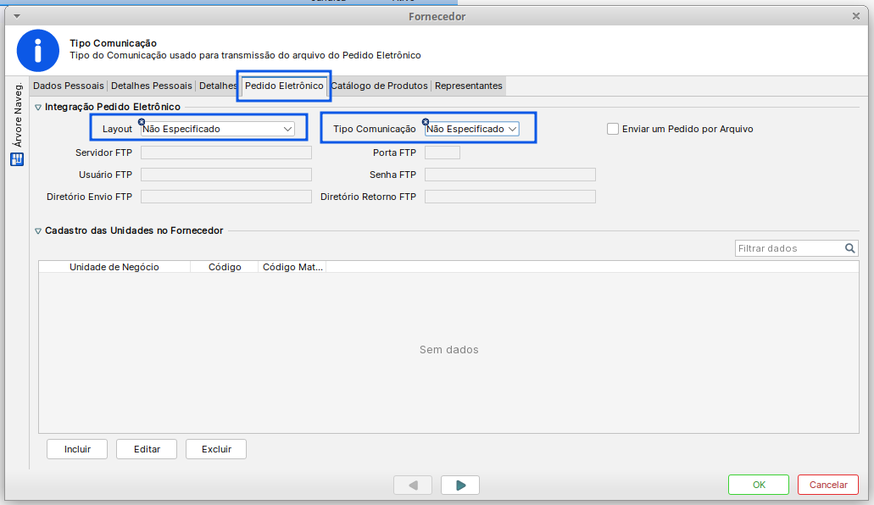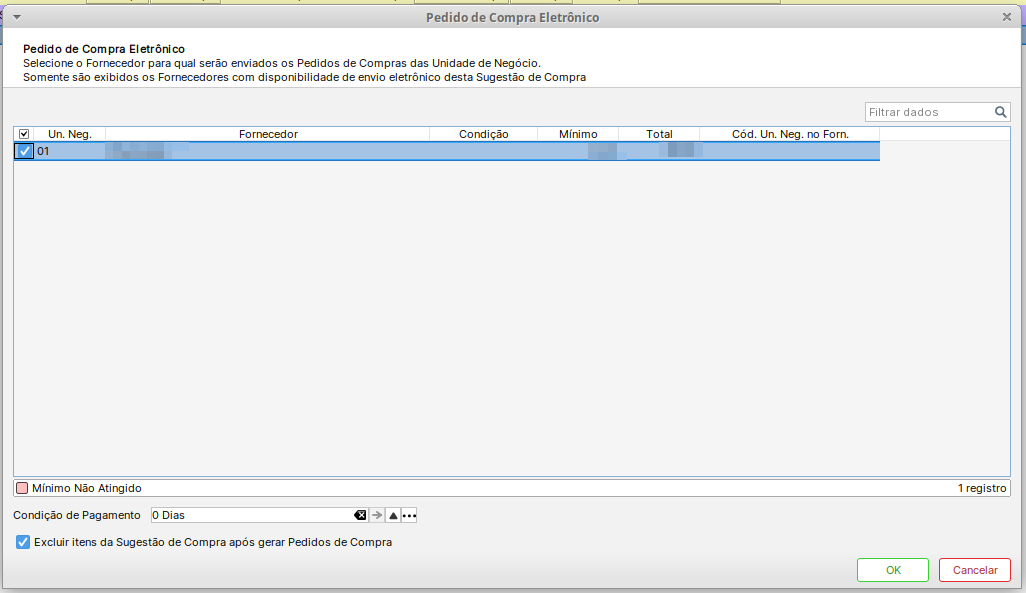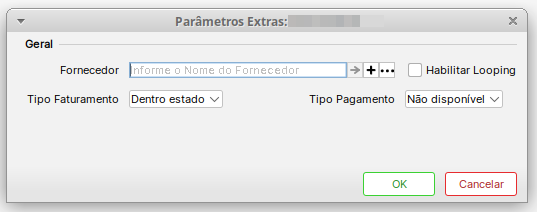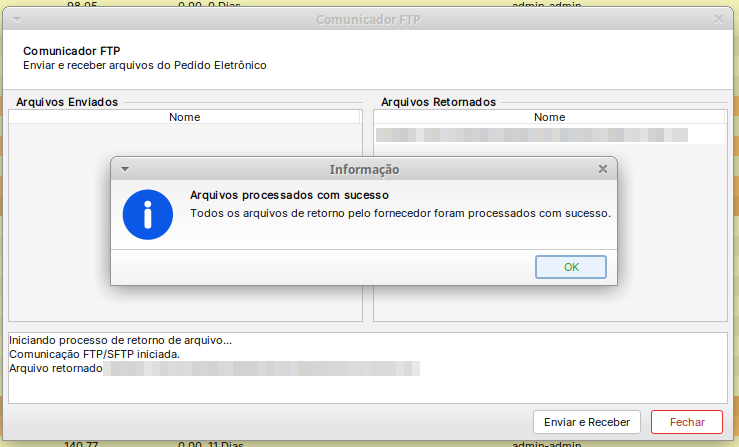Mudanças entre as edições de "A7Pharma:Ajuste no retorno do CNPJ do pedido eletrônico"
| Linha 10: | Linha 10: | ||
'''OBS''': Essa opção só estará disponível para os Layouts: ''Pharmalink, Fidelize, Close Up, ViaLivre''. | '''OBS''': Essa opção só estará disponível para os Layouts: ''Pharmalink, Fidelize, Close Up, ViaLivre''. | ||
| + | |||
| + | === Tipo de Comunicação: FTP === | ||
# Acessar o A7Pharma-Retaguarda; | # Acessar o A7Pharma-Retaguarda; | ||
# Acessar o menu '''Compra > Cadastros > Fornecedor'''; | # Acessar o menu '''Compra > Cadastros > Fornecedor'''; | ||
# Selecione o fornecedor desejado e vá até a aba "'''Pedido Eletrônico'''"; | # Selecione o fornecedor desejado e vá até a aba "'''Pedido Eletrônico'''"; | ||
# Escolha o Layout desejado e o tipo de comunicação; | # Escolha o Layout desejado e o tipo de comunicação; | ||
| − | # Caso escolha o tipo de comunicação como FTP, realize as configurações exigidas; | + | # Caso escolha o tipo de comunicação como FTP, realize as configurações exigidas como: servidor FTP, porta FTP, usuário FTP, senha FTP, diretório envio FTP, diretório retorno FTP e o cadastro das unidades no fornecedor; |
# Salve as alterações. | # Salve as alterações. | ||
[[Arquivo:FornecedorPedidoEletronico.png|nenhum|miniaturadaimagem|874x874px]] | [[Arquivo:FornecedorPedidoEletronico.png|nenhum|miniaturadaimagem|874x874px]] | ||
| Linha 23: | Linha 25: | ||
# Acessar o A7Pharma-Retaguarda; | # Acessar o A7Pharma-Retaguarda; | ||
# Acessar o menu '''Compra > Sugestão de Compra'''; | # Acessar o menu '''Compra > Sugestão de Compra'''; | ||
| − | # Na aba "''Compra"'', insira o produto desejado; | + | # Na aba "'''Compra'''''"'', insira o produto desejado; |
| − | # No botão "''Opções''", selecione a opção "''Enviar Pedido de Compra Eletrônico''"; | + | # No botão "'''Opções'''", selecione a opção "'''Enviar Pedido de Compra Eletrônico'''"; |
| − | # Na interface "''Pedido de Compra Eletrônico''", selecione o fornecedor e a condição de pagamento;[[Arquivo:PedidoCompra.png|nenhum|miniaturadaimagem|1026x1026px]] | + | # Na interface "'''Pedido de Compra Eletrônico'''", selecione o fornecedor e a condição de pagamento;[[Arquivo:PedidoCompra.png|nenhum|miniaturadaimagem|1026x1026px]] |
# Na interface seguinte, selecione novamente o fornecedor desejado;[[Arquivo:ParametrosExtras.png|nenhum|miniaturadaimagem|537x537px]] | # Na interface seguinte, selecione novamente o fornecedor desejado;[[Arquivo:ParametrosExtras.png|nenhum|miniaturadaimagem|537x537px]] | ||
| − | # O pedido será gerado, e seguirá para a aba "''Pedidos''"; | + | # O pedido será gerado, e seguirá para a aba "'''Pedidos'''"; |
==== Aba Pedidos ==== | ==== Aba Pedidos ==== | ||
# Acessar o A7Pharma-Retaguarda; | # Acessar o A7Pharma-Retaguarda; | ||
# Acessar o menu '''Compra > Sugestão de Compra'''; | # Acessar o menu '''Compra > Sugestão de Compra'''; | ||
| − | # Na aba "''Pedidos"'', selecione o pedido | + | # Na aba "'''Pedidos'''''"'', selecione o pedido realizado anteriormente na aba "'''Compra'''"; |
| − | # No botão "''Pedido Eletrônico''", selecione a opção "''Receber Pedido Eletrônico''" | + | # No botão "'''Pedido Eletrônico'''", selecione a opção "'''Receber Pedido Eletrônico'''"; |
| + | # Deverá receber o retorno do pedido com sucesso.[[Arquivo:RetornoPedido.png|nenhum|miniaturadaimagem|739x739px]] | ||
== Palavras-Chave == | == Palavras-Chave == | ||
Edição das 12h11min de 23 de maio de 2024
Problema / Pergunta
Realizar o recebimento do pedido eletrônico quando o CNPJ estiver zerado.
Ambiente
A7Pharma
Solução / Resposta
Para realizar o recebimento do pedido eletrônico quando o CNPJ estiver zerado, basta seguir os seguintes passos:
OBS: Essa opção só estará disponível para os Layouts: Pharmalink, Fidelize, Close Up, ViaLivre.
Tipo de Comunicação: FTP
- Acessar o A7Pharma-Retaguarda;
- Acessar o menu Compra > Cadastros > Fornecedor;
- Selecione o fornecedor desejado e vá até a aba "Pedido Eletrônico";
- Escolha o Layout desejado e o tipo de comunicação;
- Caso escolha o tipo de comunicação como FTP, realize as configurações exigidas como: servidor FTP, porta FTP, usuário FTP, senha FTP, diretório envio FTP, diretório retorno FTP e o cadastro das unidades no fornecedor;
- Salve as alterações.
Sugestão de Compra
Aba Compra
- Acessar o A7Pharma-Retaguarda;
- Acessar o menu Compra > Sugestão de Compra;
- Na aba "Compra", insira o produto desejado;
- No botão "Opções", selecione a opção "Enviar Pedido de Compra Eletrônico";
- Na interface "Pedido de Compra Eletrônico", selecione o fornecedor e a condição de pagamento;
- Na interface seguinte, selecione novamente o fornecedor desejado;
- O pedido será gerado, e seguirá para a aba "Pedidos";
Aba Pedidos
- Acessar o A7Pharma-Retaguarda;
- Acessar o menu Compra > Sugestão de Compra;
- Na aba "Pedidos", selecione o pedido realizado anteriormente na aba "Compra";
- No botão "Pedido Eletrônico", selecione a opção "Receber Pedido Eletrônico";
- Deverá receber o retorno do pedido com sucesso.
Palavras-Chave
Retorno, CNPJ, pedido eletrônico, Pharmalink, Fidelize, Closeup, Vialivre